Programma's uitvoeren als beheerder met volledige rechten in Windows
We hebben eerder geschreven over het maken van een snelkoppeling om een opdrachtpromptvenster met beheerdersrechten uit te voeren in onze post, Maak een opdrachtpromptsnelkoppeling met beheerdersrechten . Als u een programma moet uitvoeren waarvoor beheerdersrechten nodig zijn, zijn er verschillende methoden om dit te doen. Soms moet u een programma als beheerder uitvoeren als het een Access Denied- fout of Geen Permission(No Permission) - fout meldt.
Als u een van de methoden in dit bericht gebruikt om programma's als beheerder uit te voeren terwijl u bent aangemeld als een standaardgebruiker in plaats van als beheerder, moet u het beheerderswachtwoord invoeren in het dialoogvenster Gebruikerstoegangscontrole(User Access Control) ( UAC ) voordat het programma wordt uitgevoerd als beheerder.
OPMERKING:(NOTE:) Wees voorzichtig met welke programma's u als beheerder uitvoert. Zorg ervoor dat u het programma vertrouwt. Nadat u beheerders- en UAC -rechten hebt toegepast, heeft het programma volledige toegang tot uw computer.
Een sneltoets gebruiken
Om een programma als beheerder uit te voeren met behulp van een sneltoets, drukt u op Ctrl + Shift terwijl u het programma opent.
OPMERKING:(NOTE:) Met deze methode kunt u een programma tijdelijk als beheerder uitvoeren, alleen voor het huidige exemplaar van het programma, totdat u het sluit.

Als het UAC -dialoogvenster wordt weergegeven, klikt u op Ja(Yes) om het programma met volledige beheerdersrechten te laten werken.
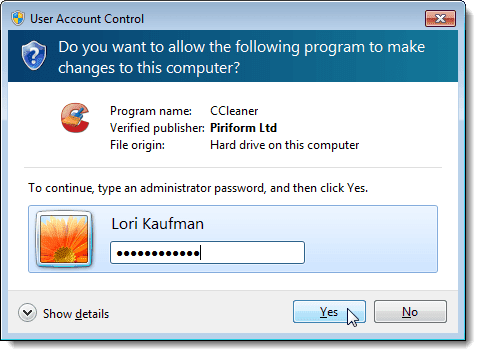
Gebruik het contextmenu van het programma
U kunt ook het contextmenu van het programma gebruiken om het programma als beheerder uit te voeren. Om dit te doen, klikt u met de rechtermuisknop op de snelkoppeling van het programma of op het .exe -bestand en selecteert u Als administrator uitvoeren(Run as administrator) in het pop-upmenu.
OPMERKING:(NOTE:) Met deze methode kunt u een programma tijdelijk als beheerder uitvoeren, alleen voor het huidige exemplaar van het programma, totdat u het sluit.

Als het UAC -dialoogvenster wordt weergegeven, klikt u op Ja(Yes) om het programma met volledige beheerdersrechten te laten werken. Normaal gesproken wordt deze methode gebruikt wanneer u een beheerdersopdrachtprompt(Administrator) moet openen .
Compatibiliteitsmodus gebruiken(Use Compatibility Mode) voor het programma(Program)
Om de compatibiliteitsmodus(Compatibility Mode) te gebruiken om het programma als beheerder uit te voeren, klikt u met de rechtermuisknop op de snelkoppeling voor het programma of op het .exe -bestand van het programma en selecteert u Eigenschappen(Properties) in het pop-upmenu.
OPMERKING:(NOTE:) Met deze methode kunt u het geselecteerde programma altijd als beheerder uitvoeren wanneer u het opent.

Klik op het tabblad Compatibiliteit . (Compatibility)Als u bent aangemeld als beheerder, schakelt u het selectievakje Dit programma als beheerder(Run this program as an administrator ) uitvoeren in het vak Bevoegdheidsniveau(Privilege Level) in, zodat er een vinkje in het vak staat. Als u echter bent aangemeld als een standaardgebruiker, is het selectievakje Dit programma uitvoeren als beheerder(Run this program as an administrator ) niet beschikbaar. Als u deze instelling als standaardgebruiker wilt inschakelen, klikt u op de knop Instellingen wijzigen voor alle gebruikers(Change settings for all users) .
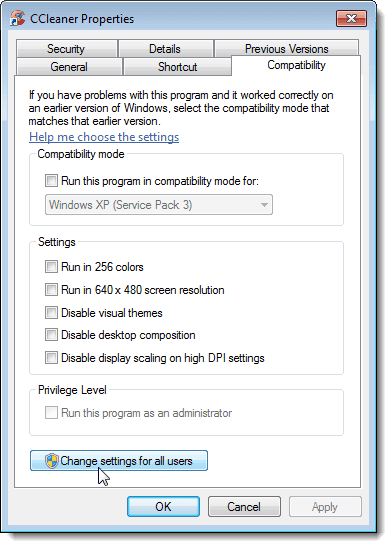
Het dialoogvenster Eigenschappen verandert en bevat nu alleen het tabblad(Properties) Compatibiliteit voor alle gebruikers . (Compatibility for all users)Schakel in het vak Bevoegdheidsniveau het selectievakje (Privilege Level)Dit programma uitvoeren als beheerder(Run this program as an administrator) in, zodat er een vinkje in het vak staat. Klik (Click) op OK(OK) .

U keert terug naar het tabblad Compatibiliteit(Compatibility) in het standaard dialoogvenster Eigenschappen . (Properties)Klik op OK om het te sluiten. Als het UAC -dialoogvenster wordt weergegeven, klikt u op Ja(Yes) om het programma met volledige beheerdersrechten te laten werken.
De volgende keer dat u het programma opent, wordt het uitgevoerd als beheerder.
Gebruik geavanceerde eigenschappen(Use Advanced Properties) voor de snelkoppeling van het programma(Shortcut)
Om de eigenschappen van de snelkoppeling van het programma te wijzigen zodat u het programma als beheerder kunt uitvoeren, klikt u met de rechtermuisknop op de snelkoppeling van het programma. Het dialoogvenster Eigenschappen wordt weergegeven. (Properties)Klik op het tabblad Snelkoppeling , als het nog niet actief is, en klik op de knop (Shortcut)Geavanceerd(Advanced) .
OPMERKING:(NOTE:) Met deze methode kunt u het geselecteerde programma altijd als beheerder uitvoeren wanneer u het opent.
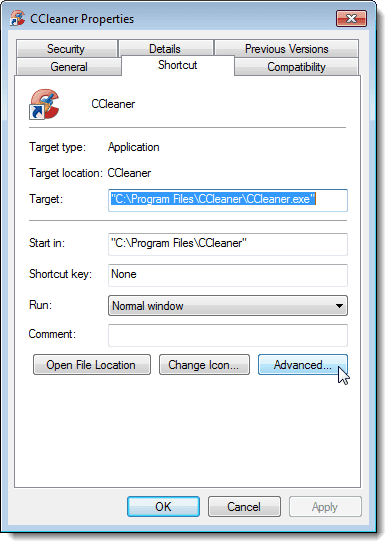
Het dialoogvenster Geavanceerde eigenschappen wordt weergegeven. (Advanced Properties)Schakel het selectievakje Uitvoeren als beheerder(Run as administrator) in, zodat er een vinkje in het vakje staat. Klik (Click) op OK(OK) .

U keert terug naar het tabblad Snelkoppeling(Shortcut) in het dialoogvenster Eigenschappen . (Properties)Klik op OK om het te sluiten.

De volgende keer dat u het programma opent, wordt het uitgevoerd als beheerder. Denk eraan om voorzichtig te zijn bij het uitvoeren van programma's als beheerder en bij het overwegen of u andere standaardgebruikers van uw computer beheerderstoegang wilt verlenen. Genieten van!
Related posts
Voer oude DOS-spellen en -programma's uit in Windows XP, Vista, 7/8/10
Een app of game op volledig scherm laten gaan in Windows
3 manieren om bij te houden welke programma's de meeste bandbreedte gebruiken in Windows
Een ISO-bestand maken en uitvoeren op Windows
7 manieren om een lijst met geïnstalleerde programma's in Windows te genereren
Genereer een systeemgezondheidsrapport in Windows 7 om te controleren op fouten
Autoruns gebruiken om opstartprogramma's op Windows uit te schakelen
Exporteren, wissen en vergroten van gebeurtenislogboeken in Windows
Een stationsletter wijzigen in Windows
Audio van video verwijderen op Windows en Mac
Hoe de Windows-toets uit te schakelen
Hoe u uw Windows-pc wakker kunt houden zonder de muis aan te raken
Het Taskkill-commando gebruiken in Windows 10/11
Hoe u uw Thunderbird-profiel en e-mail naar een nieuwe Windows-computer kunt verplaatsen
Voer opdrachten uit vanuit Windows Start het zoekvak als beheerder
Twee partities samenvoegen in Windows 7/8/10
Hoe u Stop:0x000000F4 Blue Screen-fout in Windows kunt oplossen
Een Windows XP-emulator gebruiken op Android met Limbo
Hoe een JAR-bestand op Windows te openen
Microfoon, Line-In Audio en Stereo Mix inschakelen in Windows
